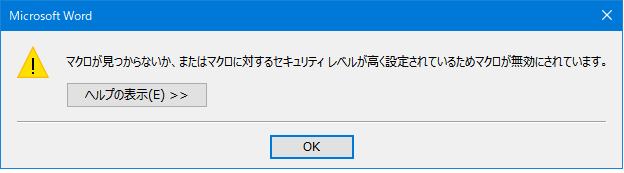「漢文ツール」は訓点付き文書の編集専用エディタです。Wordや一太郎に挿入してご利用いただくことをお勧めしております。
「漢文ツール」にて漢文を新規作成する場合について,以下に手順をご案内いたします。
漢文を新規作成する
新規作成手順
※以下の手順の前に「漢文ツール」をインストールしてください。最新版のダウンロードはこちら
- [挿入]タブから[オブジェクトの挿入]ボタンをクリックします。
- オブジェクトの挿入の新規作成から[第一学習社 漢文ツール]を選択して[OK]をクリックします。
- カーソルの場所に枠が挿入されます。
- 漢文ツールにて編集します。 編集後に,[文書に戻る]もしくは[×]で画面を閉じると,文書に反映されます。 漢文以外の文章は,Wordや一太郎上にて編集してください。
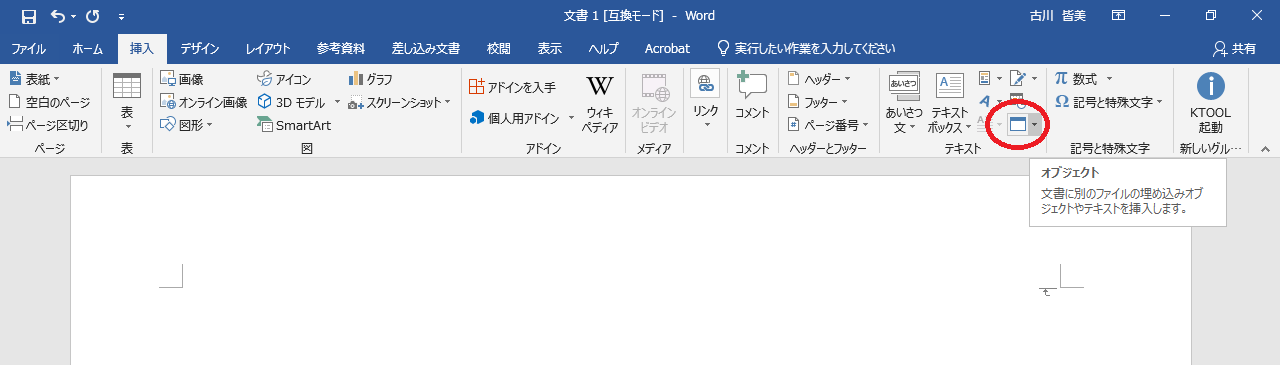
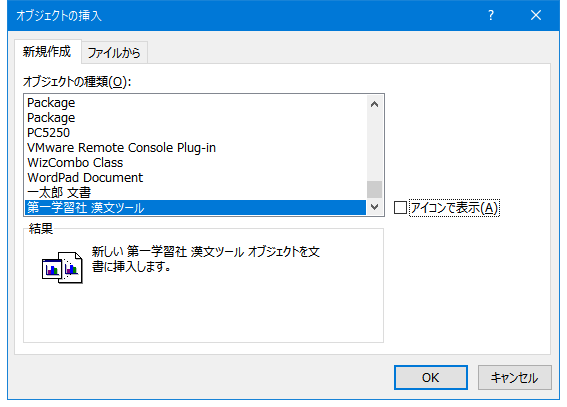 ※一太郎の場合は、[挿入]メニューから[オブジェクト枠]を選び[作成]をクリックします。オブジェクト枠の新規作成から[第一学習社 漢文ツール]を選択して[OK]をクリックします。
※一太郎の場合は、[挿入]メニューから[オブジェクト枠]を選び[作成]をクリックします。オブジェクト枠の新規作成から[第一学習社 漢文ツール]を選択して[OK]をクリックします。
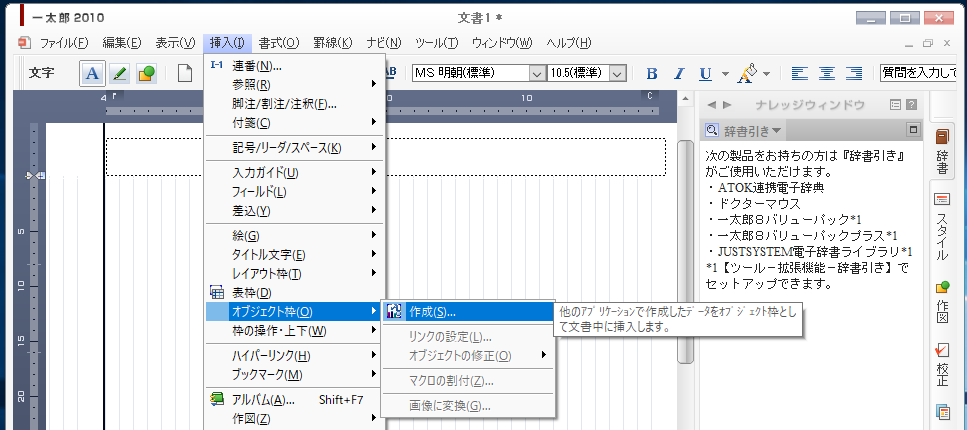

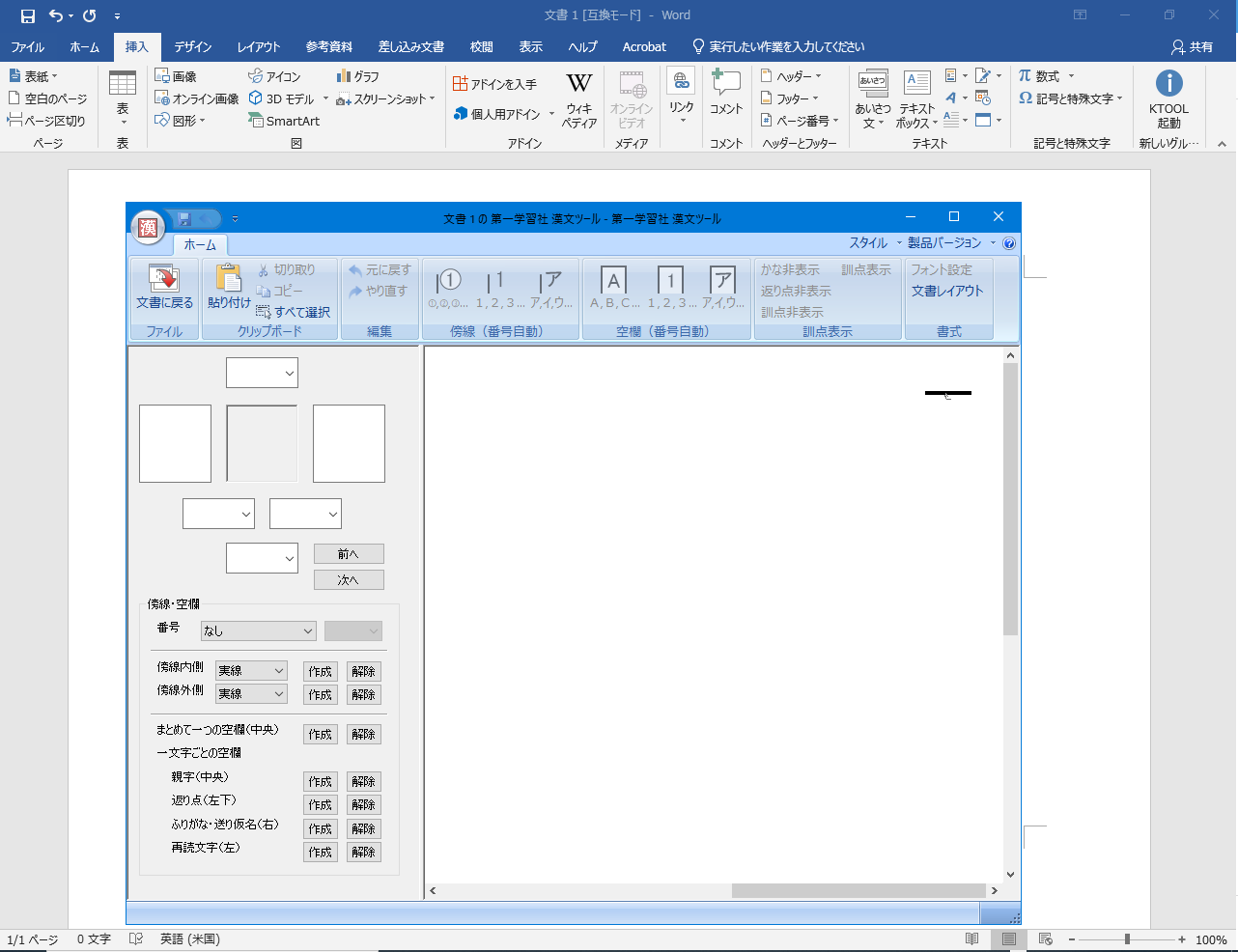
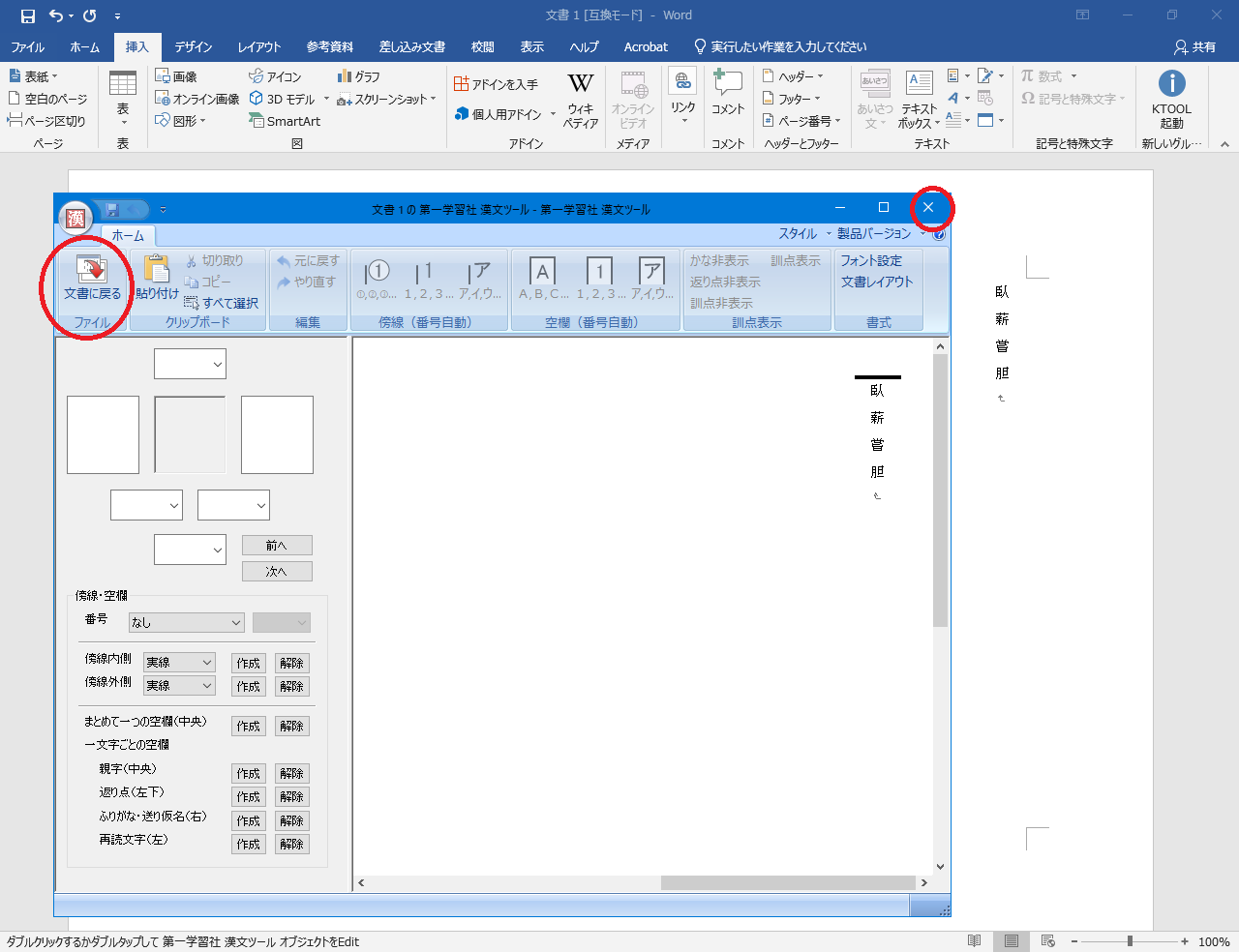 すでに漢文ツールにてデータを作成している場合,漢文ツール上でコピーして,Wordに貼り付けても,訓点は貼り付きません。必ず,漢文ツールの枠を作成してから漢文ツール同士で貼り付けてください。
すでに漢文ツールにてデータを作成している場合,漢文ツール上でコピーして,Wordに貼り付けても,訓点は貼り付きません。必ず,漢文ツールの枠を作成してから漢文ツール同士で貼り付けてください。
「漢文ツール」がインストールされていない環境で表示する場合は,PDFなどの印刷形式にしておくことをお勧めします。
新規挿入ボタンがある場合
[挿入]タブに[訓点挿入オブジェクト]ボタンが表示されている場合はそちらをクリックしても新規挿入できます。
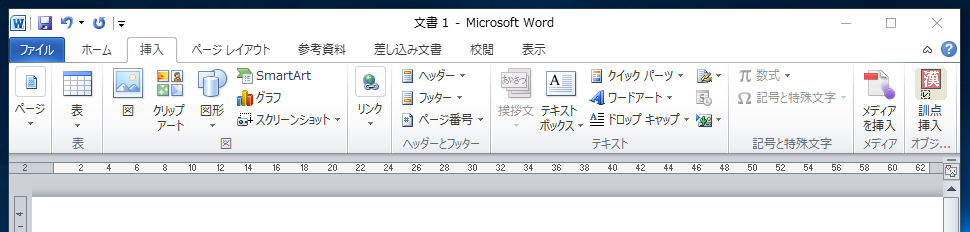
ただし,下記のような警告が表示される場合は,上記の手順にてお試しください。